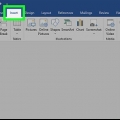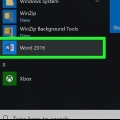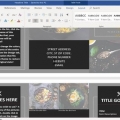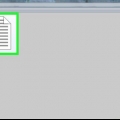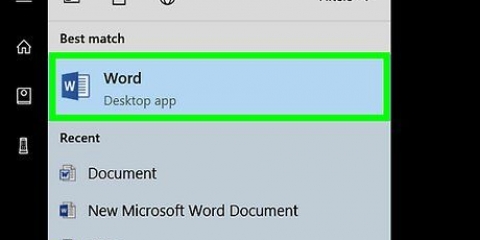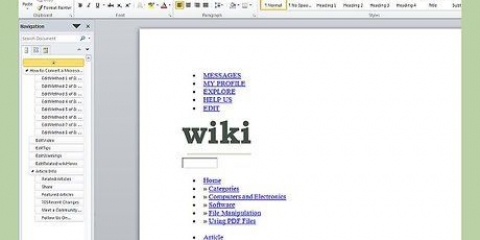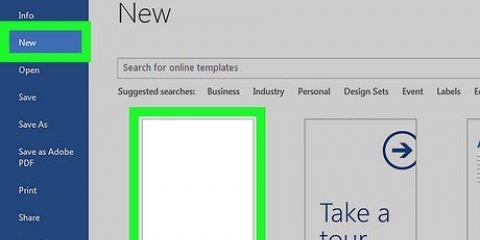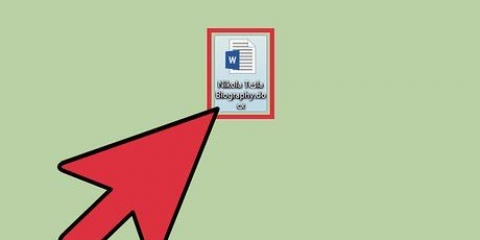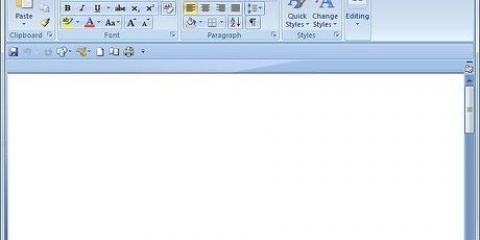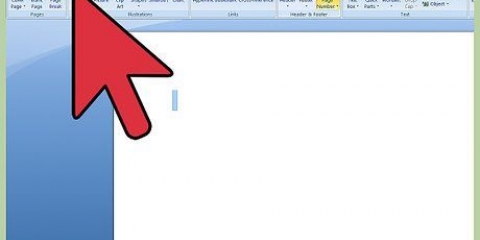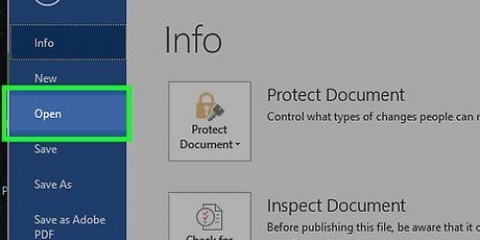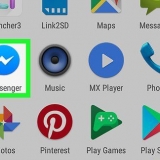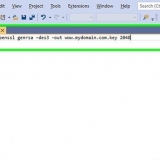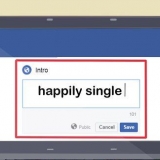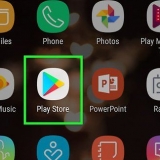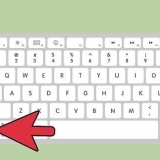Finale: wys punte - Skep `n vertikale rooi lyn heel links van bygevoegde of geskrapte teks, maar sonder die wysigings. Finale – Wys alle veranderinge wat jy aan jou dokument maak in rooi teks en opmerkings aan die linkerkant van die bladsy. Oorspronklik: Show Markers – Wys jou veranderinge langs die oorspronklike dokument, maar sonder rooi teks of opmerkings. Oorspronklik - Wys die oorspronklike dokument sonder jou veranderinge.








Finale: wys punte - Skep `n vertikale rooi lyn heel links van bygevoegde of geskrapte teks, maar sonder die wysigings. Finale – Wys alle veranderinge wat jy aan jou dokument maak in rooi teks en opmerkings aan die linkerkant van die bladsy. Oorspronklik: Show Markers – Wys jou veranderinge langs die oorspronklike dokument, maar sonder rooi teks of opmerkings. Oorspronklik - Wys die oorspronklike dokument sonder jou veranderinge.


As jou rekenaar nie `n raakskerm het nie, kan jy met die muis klik en sleep om te skryf. Die horisontale lyne in die blokkie verdwyn wanneer jy jou kommentaar stuur.





Voeg 'n opmerking by in 'n microsoft word-dokument
Inhoud
Hierdie handleiding sal jou wys hoe om opmerkings op verskeie maniere by `n Microsoft Word-dokument te voeg.
Trappe
Metode 1 van 4: Voeg kommentaar by met regskliek

1. Dubbelklik op `n Word-dokument wat jy wil verander. Dit sal daardie dokument in Microsoft Word oopmaak.

2. Klik en sleep jou wyser oor `n teks van jou keuse. Kies die teks. Kies alles waaroor jy kommentaar wil lewer (bv. `n sin of `n paragraaf).

3. Regskliek of klik met twee vingers op die geselekteerde teks. Dit sal `n aftreklys oopmaak.

4. Klik Nuwe opmerking. Hierdie opsie is onderaan die kontekskieslys.

5. Tik jou kommentaar. Die opmerking verskyn aan die regterkant van die dokument.

6. Klik enige plek in die dokument. Dit bevestig die opmerking, sodat jy kan aanbeweeg na die volgende deel van die teks waaroor jy kommentaar wil lewer.
Maak seker dat jy jou dokument stoor voordat jy dit toemaak, anders gaan jou kommentaar verlore.
Metode 2 van 4: Voeg `n opmerking by deur Track Changes te gebruik

1. Dubbelklik op `n Word-dokument wat jy wil verander. Dit maak die dokument in Microsoft Word oop.

2. Klik op die Check-oortjie. Jy kan dit vind in die hoofkieslys bo-aan die Word-venster. Dit sal `n nuwe versameling opsies oopmaak om jou dokument te wysig.

3. Klik Track Changes. Hierdie opsie kan gevind word in die hoofkieslys (die lint) boaan die Word-venster, ongeveer in die middel van die spyskaart. Deur daarop te klik, aktiveer jy die opsie `Spoor veranderinge`.

4. Klik op die aftreklys langs Track Changes. Jy sal nou met die volgende redigeeropsies aangebied word:

5. Klik op Finale. Hierdie opsie laat jou toe om opmerkings vir ander gebruikers te plaas, indien nodig.

6. Klik en sleep die wyser oor teks van jou keuse. Dit sal daardie teks kies. Kies alles waaroor jy kommentaar wil lewer (bv. `n hele sin of paragraaf).

7. Klik op die Nuwe opmerking-knoppie. Hierdie knoppie is iewers in die middel van die Opmerkings-oortjie in Word se hoofkieslys geleë.

8. Tik jou kommentaar. Jy doen dit in die spraakborrel wat aan die regterkant van die Word-venster verskyn.

9. Klik enige plek in die dokument. Dit bevestig die opmerking, sodat jy kan aanbeweeg na die volgende deel van die teks waaroor jy kommentaar wil lewer.
Maak seker dat jy jou dokument stoor voordat jy dit toemaak om seker te maak jou opmerkings is gestoor.
Metode 3 van 4: Voeg `n handgeskrewe opmerking by

1. Dubbelklik op `n Word-dokument wat jy wil verander. Dit sal daardie dokument in Microsoft Word oopmaak.

2. Klik op die Check-oortjie. Hierdie oortjie is in die hoofkieslys bo-aan die Word-venster geleë. Dit sal `n nuwe versameling opsies oopmaak om jou dokument te wysig.

3. Klik Track Changes. Hierdie opsie kan gevind word in die hoofkieslys (die lint) boaan die Word-venster, ongeveer in die middel van die spyskaart. Deur daarop te klik, aktiveer jy die opsie `Spoor veranderinge`.

4. Klik op die aftreklys langs Track Changes. Jy sal nou met die volgende redigeeropsies aangebied word:

5. Klik op Finale. Hierdie opsie laat jou toe om opmerkings vir ander gebruikers te plaas, indien nodig.

6. Klik op Ink. Hierdie opsie kan gevind word in die regter boonste hoek van die `Kommentaar`-groep in die hoofkieslys bo-aan die Word-venster.

7. Skryf jou kommentaar. Jy doen dit in die spraakborrel aan die regterkant van die bladsy.

8. Klik enige plek in die dokument. Dit bevestig die opmerking, sodat jy kan aanbeweeg na die volgende deel van die teks waaroor jy kommentaar wil lewer.
Maak seker dat jy jou dokument stoor voordat jy dit toemaak om seker te maak jou opmerkings is gestoor.
Metode 4 van 4: Antwoord op `n opmerking

1. Dubbelklik op `n geredigeerde Word-dokument. Dit sal die dokument in Microsoft Word oopmaak.

2. Beweeg oor `n opmerking. Jy sal sien dat `n aantal opsies onder die opmerking verskyn (afhangende van jou weergawe van Word).

3. Klik op Antwoord. Dit is die opsie heel links onder die geselekteerde opmerking, of in die Opmerkings-groep kies Nuwe opmerkings, en tik die antwoord in die nuwe spraakborrel.

4. Tik `n opmerking. Dit sal onder die oorspronklike opmerking ingekeep verskyn.

5. Klik enige plek in die dokument. Dit bevestig die reaksie op die kommentaar.
Wenke
Jy kan regs klik op die kommentaar en Vee opmerking uit kies om dit uit die spraakborrel te verwyder.
Artikels oor die onderwerp "Voeg 'n opmerking by in 'n microsoft word-dokument"
Оцените, пожалуйста статью
Soortgelyk
Gewilde